关闭Win10云剪贴板共享功能方法
关闭Win10云剪贴板共享功能怎么操作?在最新版的windows10系统中增加了云剪贴板功能,为我们提供了很大的方便。前面的教程中给大家分享了Win10云剪贴板的设置和使用方法,今天来给大家讲解关于关闭Win10云剪贴板共享功能的操作步骤。下面我们就一起来看看关闭Win10云剪贴板共享功能方法。
访问:
关闭Win10云剪贴板共享功能操作方法:
在windows10系统桌面,右键点击左下角的Windows徽标键,然后在弹出菜单中选择“运行”菜单项。
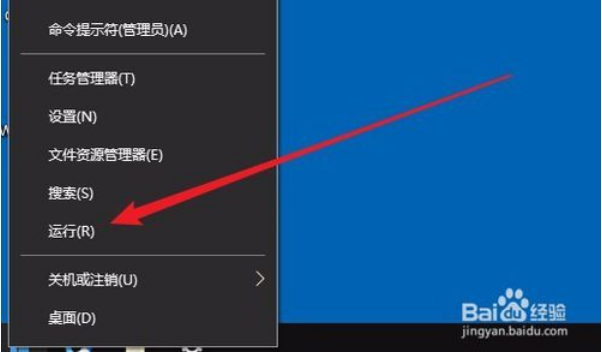
接下来在打开的Windows运行窗口中,输入命令gpedit.msc,然后点击确定按钮。

接下来在打开的本地组策略编辑器窗口中,我们依次点击“计算机配置/管理模板/系统/OS策略”菜单项。
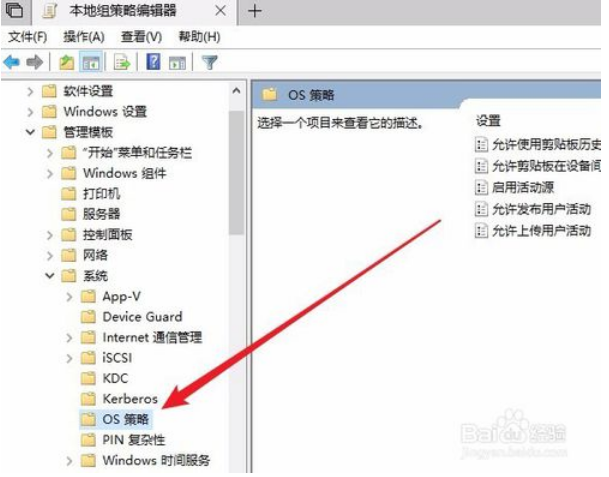
接下来在右侧的窗口中找到“允许剪贴板在设备间同步”设置项。
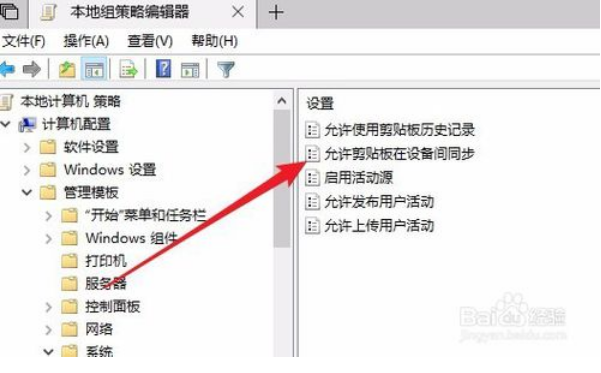
我们右键点击该设置项,然后在弹出菜单中选择“编辑”菜单项。
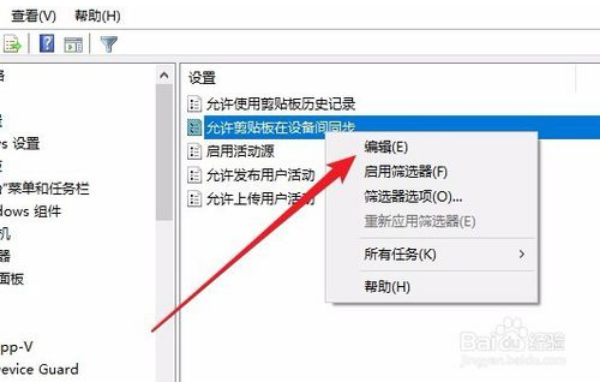
接下来在打开的“允许剪贴板设备间同步”的编辑窗口,我们选择“已禁用”选项,最后点击确定按钮就可以了。
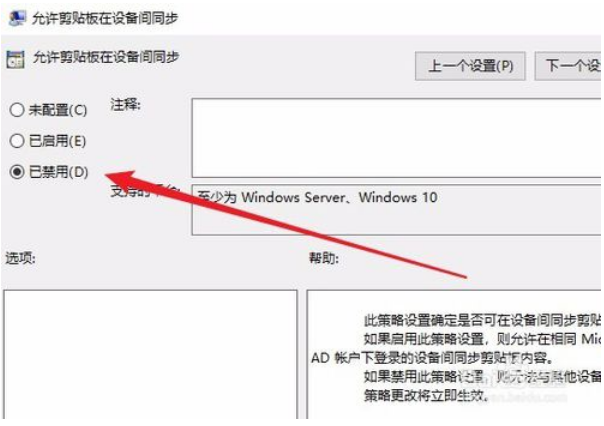
关于关闭Win10云剪贴板共享功能操作方法的介绍就讲完了,出于安全考虑,不想让其它设备同时共享云剪贴板内容的话,我们可以照片上述步骤关闭Win10云剪贴板多设备共享功能。









